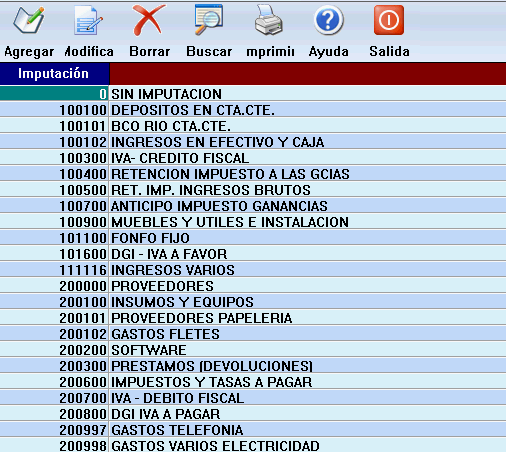
Saldos Bancarios V.5.05
Plan de Cuentas
Pantalla inicial
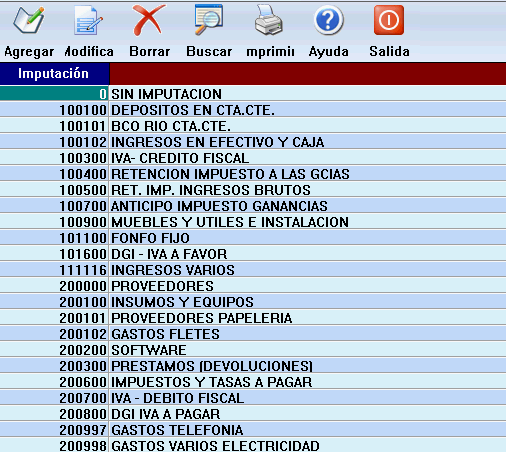
En éste momento está viendo una pantalla con 7 iconos dispuestos en forma horizontal:
1.- Altas
2.- Modificaciones
3.- Borrar registro
4.- Búsqueda
5.- Impresión
6.- Ayuda
7.- Salida
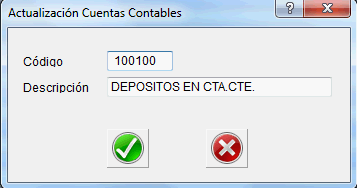
Esta carga es optativa, pero recomiendo efectuarla para poder determinar
con un listado que veremos posteriormente, que nos sirve para poder discriminar
por cuentas los ingresos y egresos de fondos.
En caso que no desee utilizar las cuentas contables, al instalar el sistema
ya tiene dada de alta una cuenta con número=0, y descripción 'SIN IMPUTACION',
para que cuando cargue los cheques y depósitos en ACTUALIZACION DE MOVIMIENTOS
BANCARIOS, pueda dejar el campo de cuenta contable en 0.
En éste momento está viendo una pantalla con 6 iconos verticales sobre el lado
izquierdo de la pantalla, y un box que dice 'Cuenta Contable' y 'Descripción'.
Para empezar a cargar las cuentas contables, tiene que seleccionar el icono
que dice AÑADIR, y se verá una ventana para cargar los datos de la cuenta
contable, es decir el número y la descripción.
Una vez que cargue la cuenta, verá que en el box aparecerá agregada la cuenta
ya cargada.
En éste box las cuentas aparecen ordenadas numéricamente.
2. Modificaciones
Para modificar el registro de una cuenta contable, ya sea la cuenta o la
descripción, en primer lugar debe posicionarse con el mouse en el renglón
que desee modificar.
Para modificar tiene 2 caminos:
a) Hacer clic en el ícono 'modificar', para que aparezca una ventana con
el registro que está iluminado de azul, o bien,
b) Hacer doble clic sobre cualquier columna (después de modificar,
pulse 'Enter').
3. Borrar Movimientos (Bajas)
Para borrar una cuenta, debe posicionarse con el mouse en la cuenta a eliminar,
y después hacer clic en el ícono BORRAR.
Seguidamente Verá un cuadro de diálogo que le solicitará la confirmación.
4. Búsquedas (Consultas)
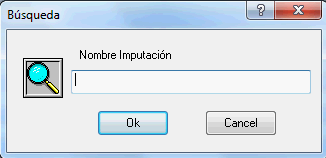
Haciendo clic en el ícono BUSCAR, verá una ventana que le pedirá que ingrese
el nombre de la cuenta (no hace falta que ingrese el nombre completo).
Si el nombre se encuentra, aparecerá el registro localizado iluminado de azul,
de lo contrario verá un cartel que dice 'Registro Inexistente'.
5. Imprimir (Selección de Listados)
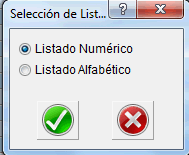
Después de hacer clic en el icono IMPRIMIR una ventana le pregunta la opción
a listar, que puede ser numérica (por número de cuenta), o alfabética (por
descripción de las cuentas).
Una vez seleccionada una de las opciones, se visualiza el listado PREVIO.
Se ve en forma reducida. Para agrandarlo tiene que hacer doble clic sobre el
mismo, lo cual lo ampliará con el factor 1.
Si necesita ampliarlo más, deberá seleccionar factor 2 en la barra de opciones.
Para moverse más rápido en la visualización del listado, use las flechas del
teclado y no el mouse.
La mencionada barra de opciones cuenta con flechas que sirven para ver la página
posterior, o la anterior, o la primera o la última.
También puede seleccionar visualizar en dos hojas (siempre tiene la alternativa
de cambiar el zoom de visualización ampliando el número del FACTOR).
Si se decide a imprimir, tiene que hacer clic en el icono donde está la
impresora.
Si es una sola hoja la imprime directamente.
Si el listado está compuesto por más de 1 hoja, aparecerá una nueva ventana
que le preguntará si quiere listar todo, la página actual o páginas desde-hasta.
Para salir de la pantalla debe hacer clic en la puertita de la barra de
opciones.
4. Salir
Sale de la pantalla de actualización de cuentas.